修復無法啟動 iPhone 錯誤並啟動您的新 iPhone 16
通常,啟動或設定 iPhone 是最簡單的事情之一,只需幾個步驟即可完成。直到您收到一條錯誤訊息,告訴您「無法啟動」iPhone。此問題將妨礙您使用 iPhone 的基本功能。因此,這篇文章介紹了 7 個無法啟動 iPhone 問題的根源以及 5 種可行的解決方法!因此,事不宜遲,請從下面開始探索它們!
iPhone 16無法啟動的7個錯誤及原因
在探索解決 iPhone 無法啟動問題的 5 種有效解決方案之前,您可以先探索下面觸發此問題在您的 iPhone 上出現的錯誤和原因清單。這是為了讓您了解發生此問題的可能原因的簡要資訊。那麼,下面就開始潛水吧!
1. 由於伺服器不可用而無法啟動iPhone
無法啟動 iPhone 時可能遇到的錯誤之一是伺服器暫時不可用。這可能是因為伺服器目前正在容納數百萬同時啟動 iPhone 的用戶,這導致伺服器無法存取。
2. iPhone因SIM卡不支援而無法激活
可能發生的另一個錯誤是您目前在 iPhone 上使用的 SIM 卡來自啟動伺服器策略不支援的電信業者。這也肯定會妨礙你啟動你的 iPhone。
3.無法取得啟動訊息,無法啟動iPhone
您還會遇到無法啟動 iPhone 的錯誤,因為無法取得啟動它所需的啟動資訊。
4. iPhone因網路連線無法使用而無法啟動
此外,如果您目前在啟動 iPhone 時沒有網路連接,則您很有可能會遇到 iPhone 啟動過程失敗的情況。
5. 無法啟動 iPhone,因為 iTunes 無法辨識您的設備
可能在 iPhone 上觸發此問題的另一個原因是 iTunes 現在無法識別您的 iPhone。
6. iPhone 無法激活,因為先前的用戶仍將其鎖定。
您這邊出現這個問題的原因是,您的手機仍然被原機主鎖定。如果 Apple ID 和密碼仍與該帳戶關聯,則無法啟動手機。
7. 由於SIM卡安裝不正確,無法啟動iPhone。
發生此問題的最後一個可能原因是電信商的 SIM 卡未正確插入。
解決無法啟動 iPhone 問題的 5 種可行方法
現在您已經了解了 iPhone 無法啟動的 7 個錯誤和原因,現在您可以探索這篇文章的 5 種簡單而有效的方法來解決 iPhone 啟動失敗的問題。踏出第一步,立即解決這個問題!
1.檢查iOS設備啟動服務
要解決「無法啟動iPhone」的問題,您可以先檢查是否 iOS 裝置啟動服務 Apple 的系統狀態網站上運作完美。如果名稱前的圓圈圖示為紅色,則表示伺服器已離線。這可能是因為伺服器現在有工作負載。您可以等待它再次變綠並繼續啟動您的 iPhone。
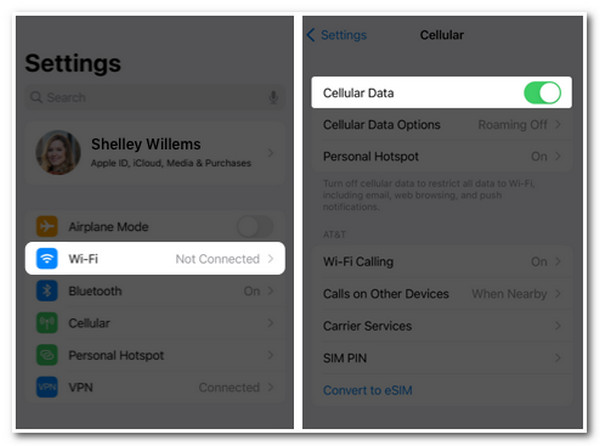
2. 檢查網路連線穩定性
要解決「iPhone 無法啟動」問題,您可以做的另一件事是檢查您的 網路穩定性。如果不穩定,將會嚴重影響你iPhone的啟動過程。您可以刷新路由器、連接和斷開 iPhone 在 Wi-Fi 上的連接,或關閉和打開蜂窩網路以啟動連接刷新。您也可以透過存取線上網路速度測試器(例如 Ookla)來檢查 Wi-Fi 網路的速度。
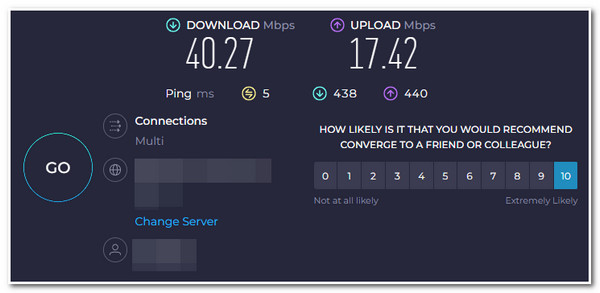
3. 重新插入您的 SIM 卡
iPhone 上的 SIM 卡設定不正確也會導致啟動失敗。因此,要解決「無法啟動 iPhone」問題,您可以彈出 iPhone 上的 SIM 卡並將其重新插入手機的 SIM 卡托盤中。然後,檢查您現在是否可以成功啟動您的 iPhone。您還需要檢查您的 iPhone 是否支援您的 SIM 卡。您可以存取 Apple 支援來查看哪些支援您的 iPhone。
4. 重新啟動你的 iPhone
如果您嘗試了上述方法後仍無法解決「iPhone無法啟動」的問題,您可以嘗試重新啟動iPhone。透過在手機上啟動重新啟動過程,您可以消除不必要的系統問題、崩潰和可能觸發問題出現的錯誤。目前,不同版本的iPhone重啟方式有所不同;您可以按照以下適合您 iPhone 版本的步驟進行操作。
- 適用於 iPhone X/11/12/13/最新型號: 同時按住“音量調低和電源”按鈕。移動螢幕上的滑桿並等待 iPhone 關閉。然後,按下“電源”按鈕將其重新開啟。
- 對於 iPhone 6/7/8/SE(第 2 代/第 3 代): 按住 iPhone 上的右側按鈕,等待「關機」滑桿出現。接下來,拖曳滑桿關閉手機,然後按側面按鈕將其打開。
- 對於 iPhone SE(第一代)/5/更早版本: 按住頂部的按鈕,然後拖曳滑桿將其關閉。接下來,按住頂部按鈕,直到您在螢幕上看到 Apple 標誌。
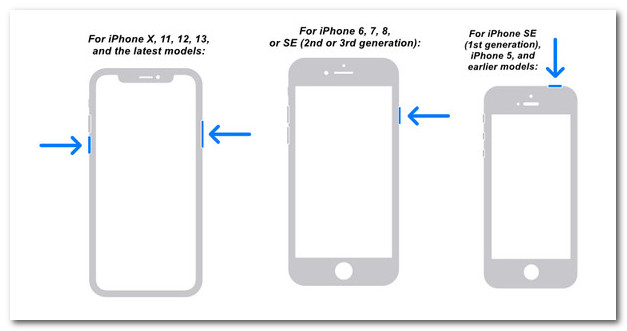
5. 4Easysoft iOS系統恢復.
現在,如果無法啟動 iPhone 的問題仍然阻礙您成功啟動 iPhone,那麼是時候使用專業的工具了。 4Easysoft iOS系統恢復 工具!該工具可修復 50 多個 iOS 系統問題,包括無法快速且有效率地啟動 iPhone 的問題。由於其內建的一鍵修復功能,它提供了修復 iPhone 的最便捷的方法。因此,如果「iPhone 無法啟動」問題已經花了您大量寶貴的時間來啟動您的 iPhone,請使用 4Easysoft iOS System Recovery 一鍵修復它!

2種修復模式解決無法啟動iPhone問題,成功率很高。
能夠掃描您的 iPhone 並有效識別問題。
能夠根據您的喜好升級和降級您的iPhone版本。
支援從iPhone 4S/4到iPhone 16的幾乎所有版本和型號的iPhone。
步驟1下載並安裝 4Easysoft iOS系統恢復 Windows 或 Mac 電腦上的工具。之後,啟動該工具並勾選該工具主介面上的“iOS系統恢復”選項。

第2步接下來,使用 USB 連接線將 iPhone 連接到電腦。然後,勾選“開始”選項並等待該工具掃描您的裝置。

步驟3然後,有關您 iPhone 的所有資訊都會自動顯示在該工具的介面上。之後,點擊「修復」按鈕即可解決無法啟動 iPhone 的問題。

步驟4之後,選擇適合您的標準模式和高級模式。選擇“標準模式”將解決簡單問題,同時保留所有資料。否則,選擇「進階模式」將以很高的成功率修復嚴重的系統問題,但會刪除 iPhone 上的所有資料。選擇完成後,勾選“確認”按鈕。

步驟5在下一個畫面上,正確選擇裝置的類別、類型和型號。然後,選擇您喜歡的不同 iOS 版本的韌體並選擇「下載」按鈕。之後,按一下「下一步」按鈕開始修復無法啟動iPhone 16的問題。

第 3 部分:有關如何修復無法啟動 iPhone 問題的常見問題解答
-
1. 我的iPhone無法啟動Touch ID是什麼原因?
您無法在 iPhone 上啟動 Touch ID 的原因是您的「設定」可能在您不知情的情況下發生了更改。因此,重置您的設定(在「設定」中重置所有設定)可能會幫助您解決問題。
-
2. iPhone X無法啟動如何解決?
如果您因「無法啟動」問題而無法啟動您的 iPhone X,您可以探索上述特色方法來修復它。您可以嘗試每一種,看看哪一種有效。
-
3. 當我無法啟動我的iPhone時,我可能無法使用哪些功能?
如果您無法啟動iPhone,您將無法使用資訊、通話記錄、應用程式等功能。
結論
就是這樣!這些是無法啟動 iPhone 問題的 7 個根源以及 5 個可行的解決方法!既然您已經找到了解決該問題的可行方法,您就可以成功啟動您想要的 iPhone!如果這些方法對您不起作用,您可以使用 4Easysoft iOS系統恢復 工具作為替代!該工具只需一鍵即可快速有效地修復各種問題,包括「iPhone無法啟動」問題!要了解有關此工具的更多信息,請立即訪問其官方網站!


